Deci, ați decis să luați exemplu de la unii dintre cei mai buni producători de pe Pământ și să descărcați Serum?
Bine ați venit în club! Serum este unul dintre cele mai populare VST-uri din comunitatea EDM, și pe bună dreptate. Versatilitatea și puterea sa pură îl fac un instrument de bază pentru a crea orice, de la linii de bas de gut-punching la lead-uri de stadion-shredding și dincolo.
Dacă folosiți Ableton Live, vă așteaptă o surpriză, deoarece există o mulțime de modalități de a fi creativi cu Serum.
În acest ghid, nu vă vom arăta doar cum să porniți Serum în Ableton Live, ci vă vom împărtăși și câteva tehnici creative care să vă ajute să vă distrați de minune cu el. Gândiți-vă la acesta ca la un mic curs accelerat Serum.
Cum să instalați Serum în Ableton Live
Mai întâi, să pornim Serum și să îl punem în funcțiune în Ableton Live. Urmați pașii de mai jos și veți crea acele sunete synth-tastice în cel mai scurt timp.
Pasul 1: Achiziționarea și descărcarea serului
În primul rând, accesați site-ul Xfer Records și cumpărați Serum. Odată ce ați finalizat tranzacția, veți putea descărca fișierele de instalare. Asigurați-vă că descărcați versiunea care corespunde sistemului dvs. de operare (Windows sau Mac).
Pasul 2: Instalarea serului
Rulați programul de instalare pe care l-ați descărcat. Urmați instrucțiunile de pe ecran pentru a instala Serum pe computerul dvs. În timpul instalării, vi se va solicita să alegeți directorul de pluginuri VST. Notați acest director, deoarece veți avea nevoie de el mai târziu.
- Windows: De obicei, directorul pluginurilor VST este ceva de genul C:\Program Files\VSTPlugins sau C:\Program Files (x86)\VSTPlugins.
- Mac: Directorul implicit este de obicei /Library/Audio/Plug-Ins/VST sau /Library/Audio/Plug-Ins/Components pentru versiunea AU.
Pasul 3: Deschideți Ableton Live
Lansați Ableton Live. După ce este deschis, accesați meniul Preferențe. Puteți găsi acest meniu în Opțiuni > Preferințe pe Windows sau Live > Preferințe pe Mac.
Pasul 4: Configurați dosarul pluginului VST
În fereastra Preferințe, faceți clic pe fila Fișier/Folder. Aici, veți vedea opțiuni pentru configurarea folderelor pluginului.
- Windows: Activați Use VST2 Plug-In Custom Folder, apoi faceți clic pe Browse și selectați directorul în care ați instalat Serum.
- Mac: Activați "Use Audio Units" dacă ați instalat versiunea AU. Dacă utilizați versiunea VST, similar cu Windows, activați Use VST2 Plug-In Custom Folder și selectați directorul.
Pasul 5: Rescan Plugins
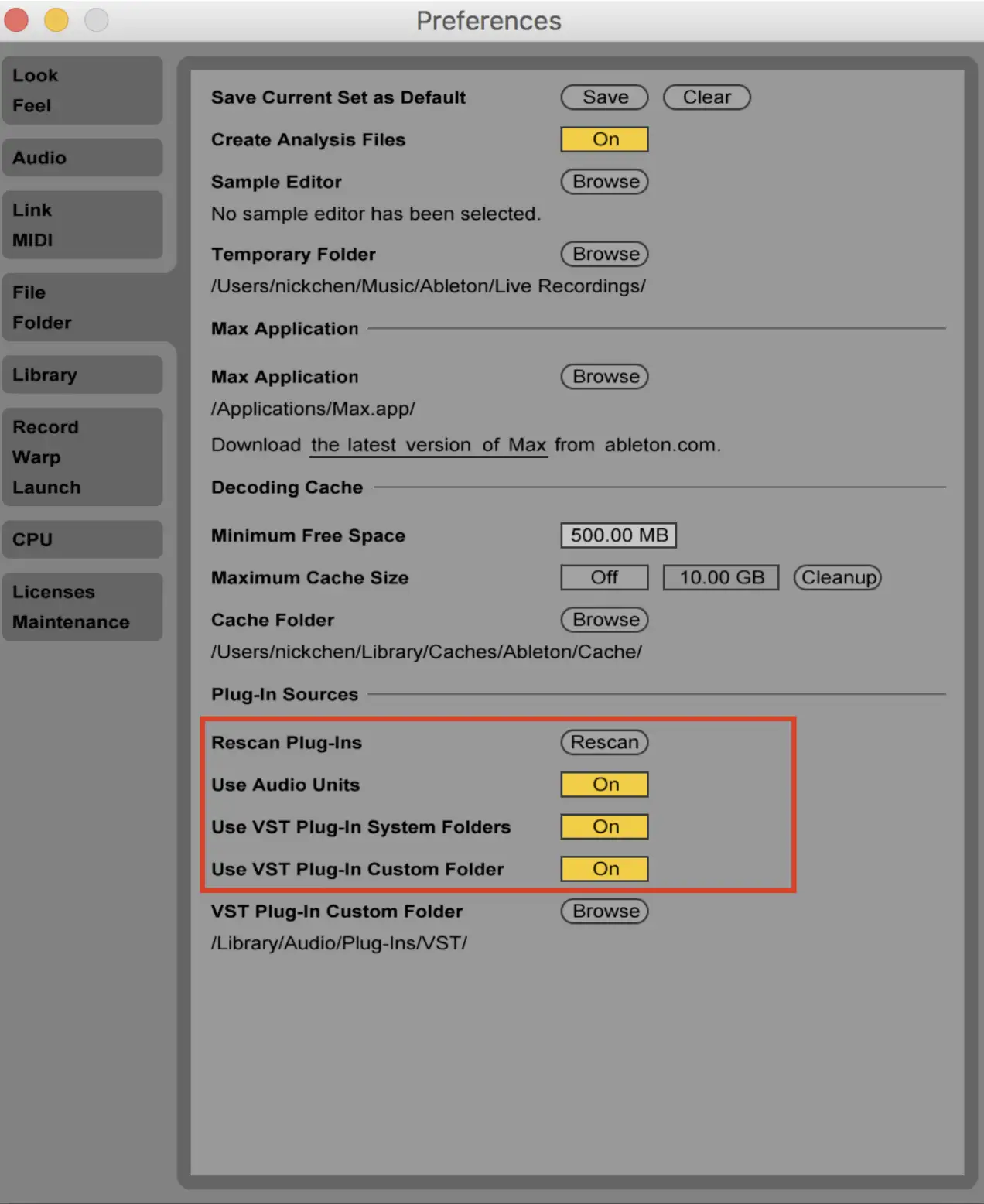
După configurarea folderului de plugin-uri, apăsați Rescan pentru a actualiza lista de plugin-uri disponibile în Ableton. Ableton Live va scana acum directorul selectat pentru Serum și orice alte pluginuri pe care le-ați instalat.
Pasul 6: Încărcarea serului
Odată ce scanarea este completă, navigați la secțiunea Plug-In-uri din browserul Ableton din partea stângă. Ar trebui să vedeți Serum listat sub VST sau Audio Units, în funcție de configurația dvs. Pur și simplu trageți și aruncați Serum pe o piesă MIDI pentru a-l încărca.
Pasul 7: Autorizarea serului
Prima dată când deschideți Serum, va trebui să îl autorizați utilizând numărul de serie furnizat în timpul achiziției. Urmați instrucțiunile de pe ecran pentru a finaliza procesul de autorizare.
Și voila! Acum sunteți gata să începeți să creați cu Serum în Ableton Live.
Moduri creative de a utiliza Serum în Ableton Live
Acum, că ați instalat Serum și îl aveți gata de utilizare, să aruncăm o privire la câteva moduri în care puteți fi creativi cu el în combinație.
1. Crearea de tabele de undă personalizate
Unul dintre lucrurile mele preferate la Serum sunt capacitățile sale de sinteză wavetable.
Puteți crea plăci de undă personalizate prin importarea propriilor fișiere audio. Trageți și plasați orice eșantion în editorul de plăci de undă Serum și urmăriți cum se transformă într-o formă de undă unică. Puteți apoi să modificați această masă de undă folosind instrumentele editorului, modificând-o și modelând-o după bunul plac.
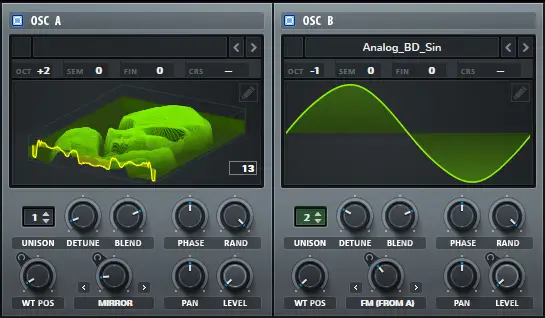
Această tehnică vă permite să creați sunete care vă sunt unice, oferind pieselor dvs. un avantaj distinctiv. Vă recomand să experimentați cu diferite tipuri de mostre - voci, lovituri de tobe sau chiar sunete ambientale - pentru a vedea cum se traduc acestea în tabelele dvs. de unde.
2. Stratificarea oscilatoarelor pentru sunete mai bogate
Serum oferă două oscilatoare principale, dar nu este nevoie să vă opriți aici. Layer aceste oscilatoare pentru a crea sunete mai bogate, mai complexe. Începeți prin a alege plăci de undă complementare pentru fiecare oscilator. Apoi, dezacordați ușor un oscilator pentru a crea un sunet mai plin, mai texturat.
De asemenea, puteți utiliza oscilatorul de zgomot pentru a adăuga o textură subtilă. Stratificarea este o modalitate fantastică de a crea Lead-uri și Bass-uri masive, pregătite pentru festivaluri, care ies în evidență în mixaj.
3. Utilizarea modulării avansate a Serum
Profitați din plin de capacitățile avansate de modulare ale Serum!
Atribuiți LFO-uri și plicuri mai multor parametri pentru a crea sunete dinamice care evoluează în timp. De exemplu, utilizați un LFO pentru a modula poziția tablei de unde, în timp ce un alt LFO controlează cutoff-ul filtrului.
Modularea pe mai multe straturi poate face ca sunetele dvs. să prindă viață, adăugând mișcare și complexitate. Experimentați cu diferite forme și viteze LFO și nu uitați să folosiți matricea Serum pentru a vă regla fin modulațiile.
Îmi place această abordare pentru a crea sunete care evoluează constant. Este modul perfect de a-ți menține piesele proaspete și interesante.
4. Proiectarea platformelor atmosferice
Deși majoritatea oamenilor vorbesc despre asta, Serum nu este doar pentru basuri și lead-uri agresive. De asemenea, este fantastic pentru crearea de pad-uri luxuriante și atmosferice. Puteți începe cu o masă de undă netedă și puteți aplica un LFO cu mișcare lentă pe poziția mesei de undă.
De aici, puteți adăuga o cantitate generoasă de reverb și delay pentru a crea un sentiment de spațiu. De asemenea, puteți utiliza oscilatorul de zgomot Serum pentru a adăuga textură, folosind mostrele de zgomot încorporate sau importând propriile mostre.
Cu atât de multe posibilități diferite, deseori mă trezesc suprapunând diferite pad-uri și ajustând filtrul și efectele pentru a crea peisaje sonore mai complexe.
5. Experimentarea cu sinteza FM
Serum are niște capacități de sinteză FM destul de incredibile care permit crearea unor sunete complexe, metalice, perfecte pentru EDM-ul modern. Puteți utiliza un oscilator pentru a modula frecvența altuia sau puteți experimenta cu diferite mese de undă și cantități de modulație pentru a găsi punctul perfect.
Sinteza FM este grozavă pentru lead-uri ascuțite, tăioase și basuri grohăitoare. Este o curbă de învățare, dar odată ce o stăpâniți, deschide o lume nouă de posibilități de proiectare a sunetului.
6. Salvați presetările Serum preferate într-un rack de instrumente
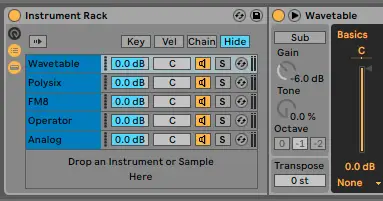
Pe măsură ce vă implicați din ce în ce mai mult în Serum, veți avea probabil câteva presetări Serum pe care vă bazați pentru diverse proiecte. Utilizând Instrumente Racks din Ableton Live, puteți salva aceste presetări împreună cu procesarea și efectele suplimentare, permițând o rechemare rapidă și un flux de lucru simplificat. Iată cum să faceți acest lucru:
Pasul 1: Încărcarea serului într-un rack pentru instrumente
- Deschideți Ableton Live și creați o nouă piesă MIDI.
- Trageți și plasați Serum pe pista MIDI din secțiunea Plug-In-uri din browserul Ableton.
- Faceți clic pe dispozitivul Serum pentru a vă asigura că este selectat.
Pasul 2: Crearea unui rack pentru instrumente
- Cu Serum selectat, apăsați Cmd + G (Mac) sau Ctrl + G (Windows) pentru a grupa Serum într-un Instrument Rack. Veți observa că Serum este acum inclus într-un dispozitiv Instrument Rack.
Pasul 3: Personalizați-vă presetarea
- Încărcați presetările preferate în Serum. Treceți prin presetările salvate sau creați un sunet nou pe care doriți să îl salvați.
- Modificați sunetul după bunul plac, ajustând parametrii din Serum până când sunteți mulțumit de rezultat.
Pasul 4: Adăugați procesare suplimentară (opțional)
- Dacă utilizați efecte specifice cu acest preset Serum, le puteți adăuga la Rack-ul de instrumente. De exemplu, ați putea dori să adăugați un EQ, compresor, reverberație sau întârziere.
- Glisați și aruncați orice efecte dorite după Serum în cadrul lanțului Instrument Rack.
Pasul 5: Maparea comenzilor macro
- Faceți clic pe butonul Show/Hide Macro Controls (arată ca trei linii orizontale) de pe Rack-ul instrumentelor.
- Veți vedea opt butoane Macro pe care le puteți utiliza pentru a controla diverși parametri din Serum și orice efecte adăugate.
- Pentru a mapa un parametru, faceți clic pe butonul Map. Apoi, faceți clic pe un parametru din Serum sau pe un efect și faceți clic pe unul dintre butoanele Macro.
- Repetați acest proces pentru a mapa orice comenzi esențiale la butoanele Macro, permițând ajustări rapide fără a vă scufunda în dispozitiv.
Pasul 6: Salvați rack-ul de instrumente
- După ce ați personalizat Rack-ul de instrumente și ați mapat toate controalele necesare, este timpul să îl salvați pentru utilizare ulterioară.
- Faceți clic pe pictograma Disc de pe bara de titlu a rack-ului de instrumente. Se deschide o fereastră Save Preset (Salvare presetare).
- Numiți Rack-ul de instrumente cu un nume descriptiv, cum ar fi "Preset de bas preferat" sau "Sunet de plumb preferat" și faceți clic pe Salvare.
Pasul 7: Accesați rack-ul de instrumente salvat
- Rack-ul de instrumente salvat va apărea acum în Biblioteca utilizatorului sub Presetări > Instrumente > Rack de instrumente.
- Pentru a încărca Rack-ul de instrumente personalizat în proiectele viitoare, pur și simplu glisați-l din browser pe o piesă MIDI.
Gânduri finale
În timp ce Ableton are o mulțime de plugin-uri VST și efecte bune pentru producție și mixare, Serum a devenit un plugin preferat al meu de-a lungul anilor. Acesta vă oferă posibilitatea de a vă crea propriile sunete unice cu funcțiile sale wavetable aprofundate și are o comunitate imensă pentru sprijin ori de câte ori aveți nevoie. Împerecheat cu Ableton, pluginul are o gamă și mai largă de utilizare. V-aș recomanda cu căldură să obțineți o copie pentru dvs. astăzi!





